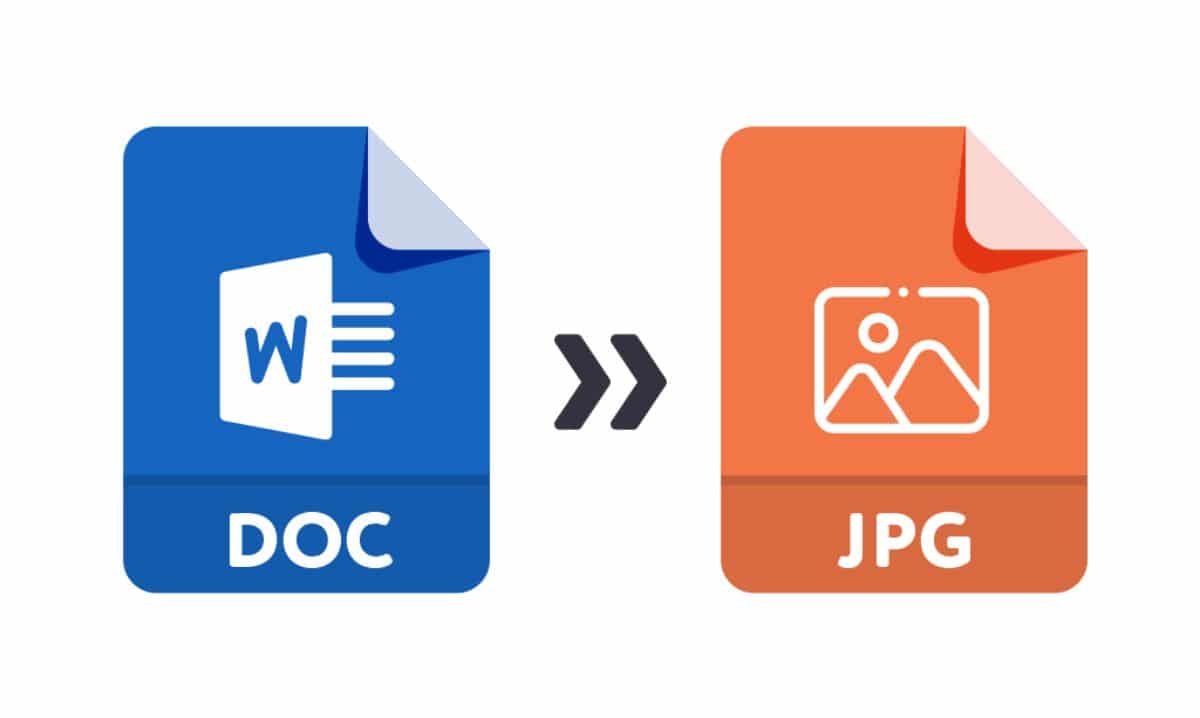
Joskus sinun on luotava infografiikka tai juliste, ja koska et ole sujuva kuvankäsittelyohjelmassa, valitset Wordin tekemään se. Nyt kun sinun on muunnettava Word JPG: ksi, asiat muuttuvat, koska sitä ei ole helppo tehdä (ne eivät anna sinulle mahdollisuutta muuntaa sitä).
Onneksi voimme auttaa sinua siinä, koska on olemassa monia ohjelmia, jotka muuntaa tekstiasiakirjan, kuten Word, kuvatiedostoksi, kuten JPG. Haluatko tietää, kuinka muuntaa Word JPG: ksi? No, alla annamme sinulle joitain vaihtoehtoja etsimäsi tuloksen saavuttamiseksi.
Mikä on a Asiakirja alkaen sana

Sanaa kutsutaan nimellä lyhenne a Microsoft Word -asiakirja. Siksi se on tulos, joka saadaan työskenneltäessä tekstinkäsittelyohjelman kanssa, joka on yksi nykyisin yleisimmin käytetyistä.
Word-ohjelma syntyi vuonna 1981 IBM: n kautta. Ja se palveli tekstien laatimista tietokoneella yksinkertaisella tasolla (vaikka ajan myötä tämä kasvoi siihen asti, mitä tiedät tänään). Itse asiassa tällä hetkellä Wordilla tehtävien toimintojen joukossa ovat:
- Kirjoita tekstejä, samoin kuin monografioita, järjestettyjä artikkeleita ... pystyt valitsemaan fontin, koon, lihavoidun, kursivoidun, yliviivatun ...
- Lisää kuvia, jotka auttavat rikastamaan tekstiä visuaalisesti.
- Luo taulukoita tietojen rikastamiseksi tai luokittele ne näyttämään järjestetyltä.
- Ole vuorovaikutuksessa muiden Office-ohjelmien kanssa, kuten Excel (tietojen liittäminen) tai PowertPoint.
Lyhyesti sanottuna puhumme a työkalu, jota käytetään tekstin luomiseen, mutta sitä voidaan käyttää myös taulukoiden ja kuvien lisäämiseen ja muokkaamiseen hyvin perustasolla.
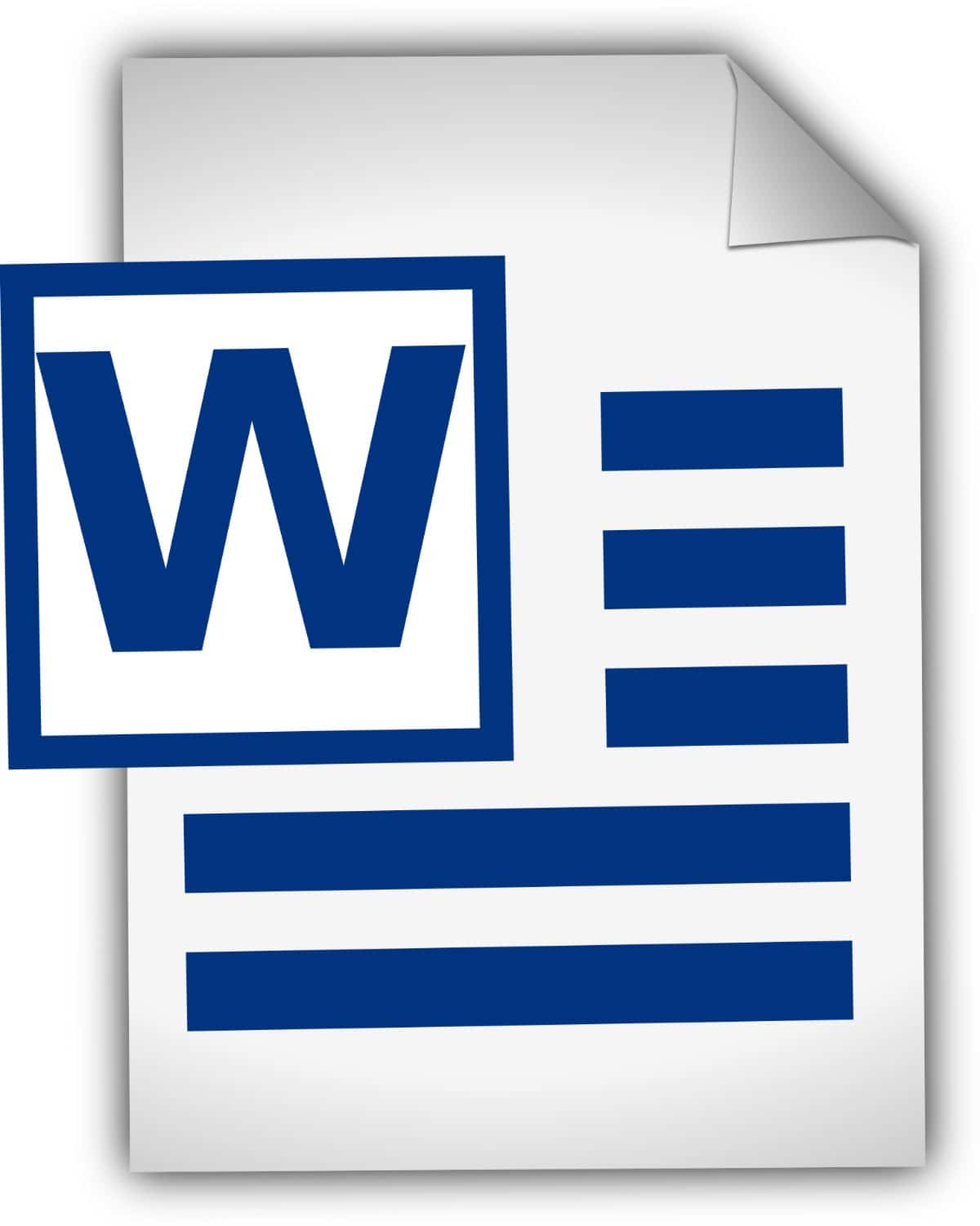
Tulos tallennetaan tekstidokumenttiin, Wordiin, jolla on laajennus doc tai docx. Itse ohjelman avulla voit kuitenkin tallentaa sen myös muissa muodoissa, kuten PDF, HTML, rikas teksti ... Mutta ei JPG: nä.
Mikä on JPG-tiedosto

Toisaalta meillä on JPG-tiedosto. Tai mikä on sama, a Yhteiset valokuvausasiantuntijaryhmät, joka tunnetaan myös nimellä JPEG. Se on kuvamuoto, joka tarjoaa hyväksyttävän kuvanlaadun (pakkauksen kautta).
Edellä mainittuun verrattuna puhumme eri asioista, koska tässä tapauksessa JPG keskittyy kuvaan, ei tekstiin. Tämä ei kuitenkaan tarkoita, että JPG: ssä ei voi olla tekstiä, päinvastoin, se voi näkyä.
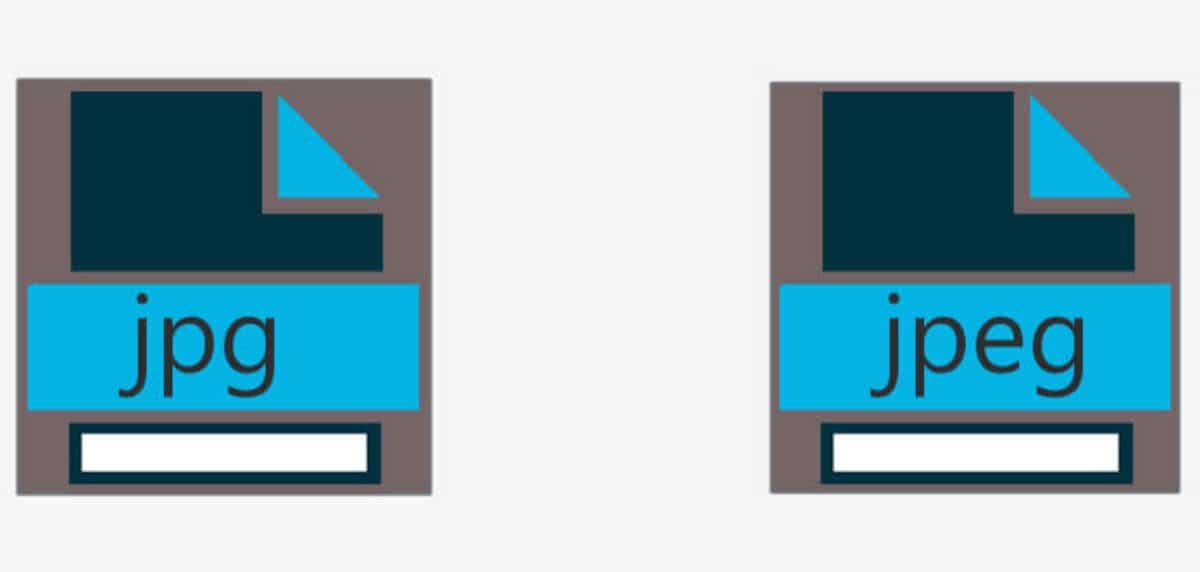
Se on kuitenkin enemmän visuaalinen tiedosto, koska se on kuva, joka säilyttää riittävän laadun, joka riippuu siitä, mitä ohjelmaa käytät menettämään enemmän tai vähemmän laatua. Lisäksi se voidaan jakaa sosiaalisissa verkostoissa ja katsella, toisin kuin Word, missä sen avaamiseen tarvitaan yhteensopiva ohjelma (jos sinulla ei ole sellaista, et näe mitä se on asiakirja sisältää).
Ohjelmat muuntamaan Word JPG: ksi

Sen lisäksi, että sana ja JPG ovat kaksi eri asiaa, yksi suurimmista eroista molempien formaattien välillä on epäilemättä niiden visualisointi. Vaikka voit avata JPG: n melkein automaattisesti (ilman ohjelmien asentamista), Wordin tapauksessa sama ei ole; Ohjelma on välttämätön päästäksesi sisälle oleviin tietoihin (grafiikka, teksti, kuva ...).
Sen vuoksi, monien on muunnettava Word JPG: ksi, ja koska ohjelmat itse eivät salli sitä, Aiomme ehdottaa joitain työkaluja, jotka auttavat sinua saavuttamaan tämän tuloksen.
wordtojpg

Tämä verkkosivu ei vain auta muuntamaan Wordia JPG: ksi, mutta sinulla on myös muita vaihtoehtoja (kuten JPG - PDF). Se on erittäin helppokäyttöinen, koska sinun tarvitsee vain painaa lähetyspainiketta ja valita muunnettava Word-tiedosto.
Sen etuna on voit ladata useita kerrallaan, enintään 20.
Sinulla on vain oltava vähän kärsivällisyyttä kaikkien tiedostojen lataamiseksi ja muunnosprosessin loppuun saattamiseksi tuloksen lataamiseksi. Jos lataat useita, voit ladata ne myöhemmin zip-muodossa.
PDF-muunnos
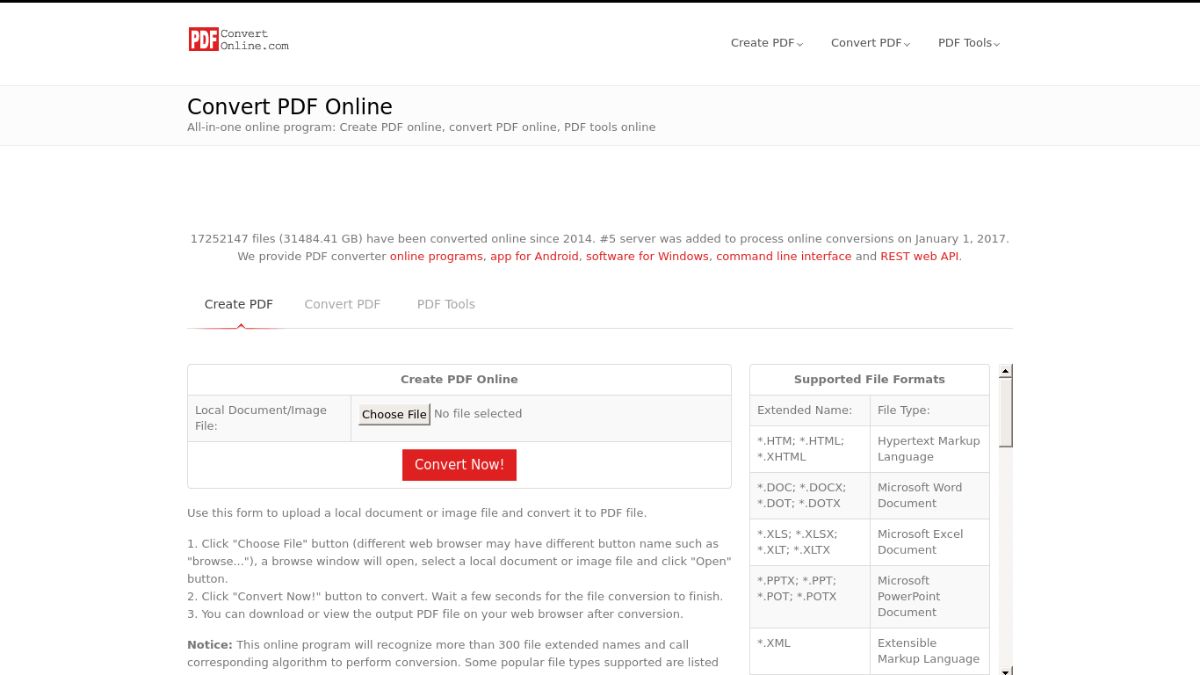
Älä hämää nimeäsi, voit muuntaa Wordin helposti JPG: ksi. Itse asiassa tämä työkalu muuntaa tekstidokumentin myös kuvaksi voit valita DPI-renderöinnin, JPG: n laatu ja mitä tehdä muuntamisen jälkeen.
online2pdf
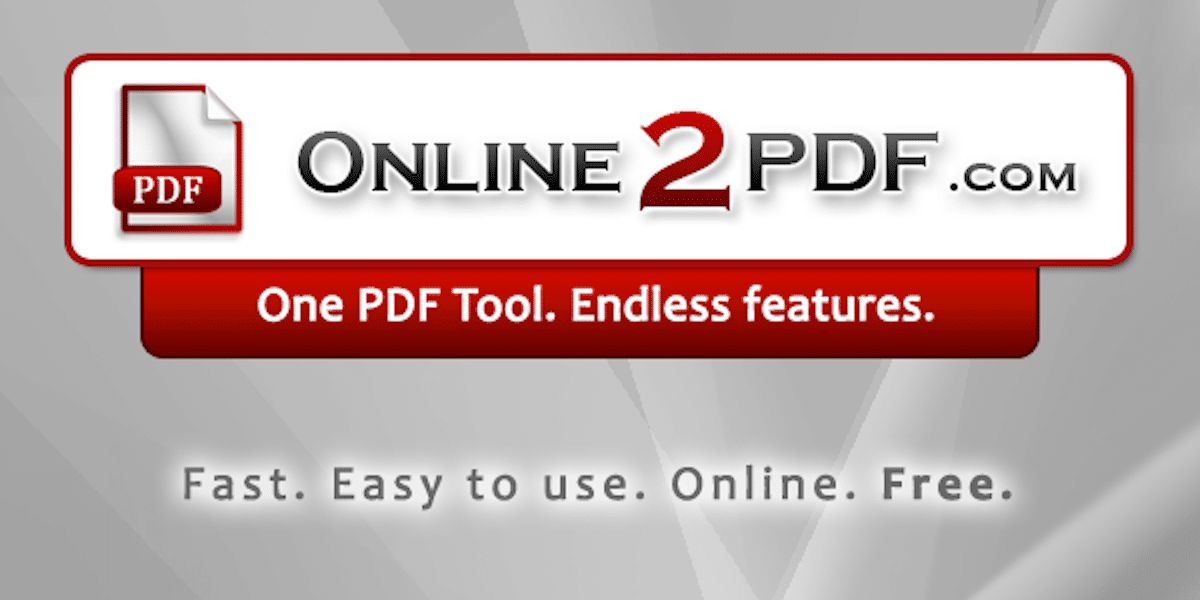
Toinen online-vaihtoehto muuntaa Word JPG: ksi on tämä. Voit tehdä tämän lataamalla muunnettavat sanatiedostot ja odottamalla muutaman sekunnin, kunnes tulos syntyy.
Toisin kuin edellinen, tässä se ei anna vaihtoehtoja muuttaa JPG: n laatua.
Online-muuntaa
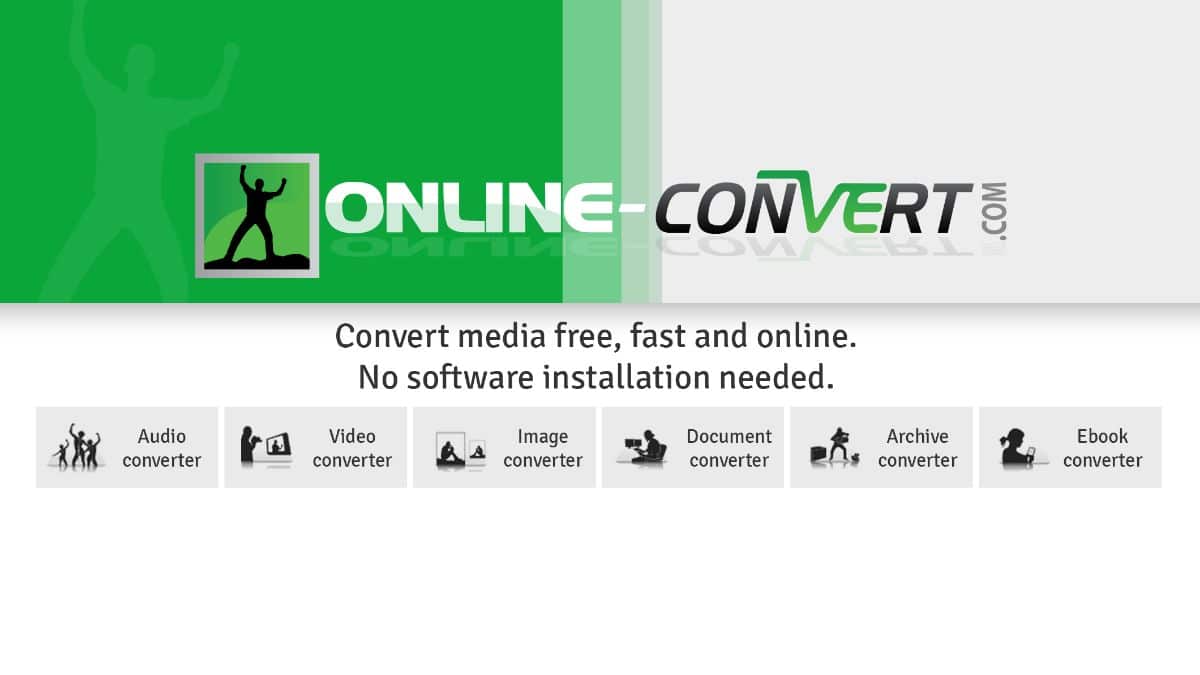
Toinen verkkosivu, jossa Word voidaan muuntaa JPG: ksi, tai kuten ilmoitettu, DOC JPG: ksi. Tämän etuna on se sen avulla voit tehdä lisäasetuksia, kuten laatu, kuvan pakkaus, muuttaa kuvan kokoa, väritys, parantaa itse kuvaa (sen normalisoimiseksi, kohdentamiseksi, pisteiden poistamiseksi, uudelleen suuntaamiseksi ...), halutun DPI: n asettamiseksi, pikselien rajaamiseksi tai mustavalkoisen kynnyksen asettamiseksi.
Muunna Word JPG: ksi käyttämällä kuvanmuokkausohjelmia
Jos et halua ladata asiakirjoja Internetiin, koska sillä hetkellä lopetat niiden hallinnan ja etsit "turvallisempaa" vaihtoehtoa joko siksi, että asiakirja on tärkeä tai koska et luota, voit harkita useita vaihtoehtoja.
Jos sinulla on Paint tai jokin muu kuvankäsittelyohjelma, voit valita sen muunnettaessa Word JPG: ksi. Todellakin, sinun täytyy "työskennellä" vähän, koska sinun on tehtävä seuraava:
- Avaa jaettava Word-asiakirja. Jos et näe kaikkea näytöllä, siirry esikatseluun ja yritä saada se näyttämään kokonaan.
- Ota nyt kuvakaappaus.
- Avaa Paint tai kuvankäsittelyohjelma.
- Avaa juuri ottamasi kuvakaappaus.
Sinun tarvitsee vain leikata sinua kiinnostava osa ja tallentaa se JPG: ksi.
Muunna Word JPG: ksi muiden ohjelmien kanssa
Toinen vaihtoehto, myös omalta tietokoneeltasi, on käyttää muunnosohjelmia. Tässä tapauksessa suosittelemme seuraavaa:
- Ilmainen AVS-asiakirjamuunnin. Erittäin helppo käyttää ja nopea.
- Ilmainen Docx to JPG Converter.
- Erä Word JPG Converter.
- reaConverter.